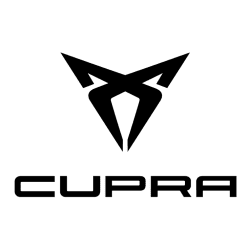CUPRA Ateca Betriebsanleitung

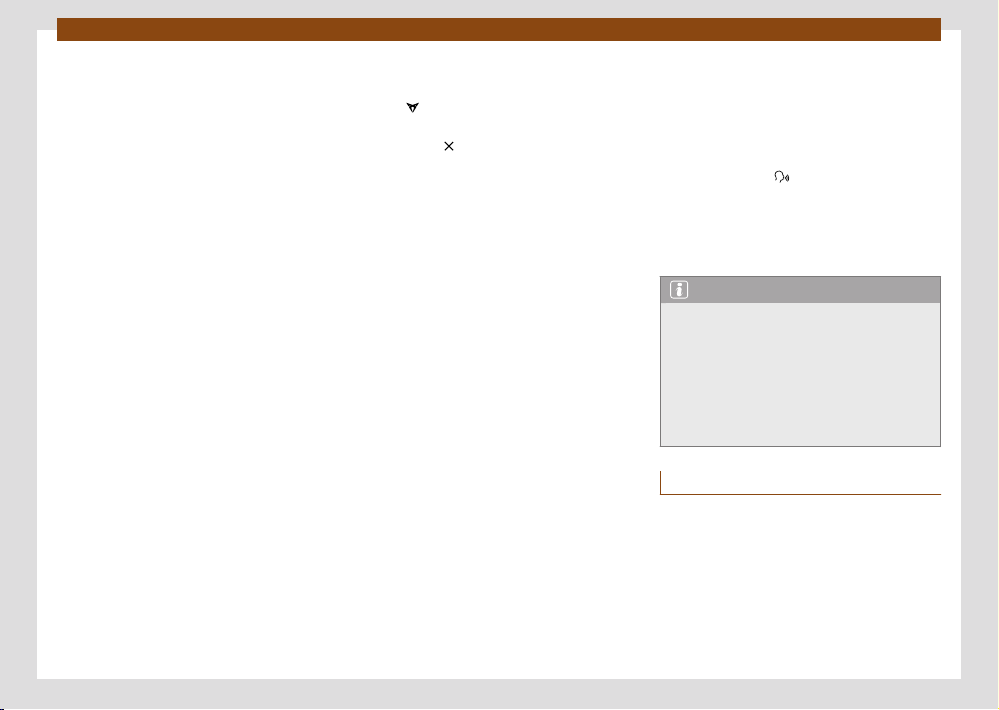
Datenübertragung
229
Full Link
●
Das Mobiltelefon, nachfolgend Smartphone
genannt, muss mit Android Auto™ kompatibel
sein.
●
Auf dem Smartphone muss die App Android
Auto™ installiert sein.
●
Sollte dies nicht über Android Auto Wireless
möglich sein, muss das Smartphone über ei-
nen USB-Anschluss mit Datenübertragung mit
dem Infotainment verbunden sein.
●
Das verwendete USB-Kabel muss ein Origi-
nalkabel des Smartphone-Herstellers sein.
Android Auto Wireless: Am Smartphone müs-
sen auch Bluetooth® und WLAN (Wi-Fi) akti-
viert sein.
Verbindung herstellen
Wenn Sie zum ersten Mal ein Smartphone an-
schließen, folgen Sie den Anweisungen auf
dem Bildschirm des Infotainment-Systems und
des Smartphones.
Die zur Verwendung von Android Auto™ er-
forderlichen Voraussetzungen müssen erfüllt
sein.
Starten Sie Android Auto™:
●
Drücken Sie HOME > Full Link, um das
Hauptmenü Full Link zu önen.
●
Drücken Sie Android Auto™, um eine Verbin-
dung mit dem Smartphone herzustellen.
Verbindung trennen
●
Drücken Sie im Modus Android Auto™ das
Symbol /Verlassen, um zum Hauptmenü
Full Link zu gelangen.
●
Drücken Sie , um die aktive Verbindung zu
trennen.
Besonderheiten
Mit einer aktiven Android Auto™-Verbindung
gelten folgende Besonderheiten:
●
Ein aktives Android Auto™-Gerät kann
gleichzeitig über Bluetooth® (HFP-Prol) mit
dem Infotainment verbunden sein.
●
Telefonfunktionen sind über Android Auto™
möglich. Wenn das Android Auto™-Gerät
gleichzeitig über Bluetooth® mit dem Info-
tainment verbunden ist, kann auch die Tele-
fonfunktion des Infotainment-Systems genutzt
werden.
●
Ein aktives Android Auto™-Gerät kann nicht
als Medien-Gerät im Hauptmenü Medien ge-
nutzt werden.
●
Eine gleichzeitige Nutzung der internen Na-
vigation und der Android Auto™-Navigation ist
nicht möglich. Die als letztes gestartete Route
beendet die davor aktive.
●
Auf dem Bildschirm des Kombi-Instruments
können Sie Daten aus dem Modus Telefon und
Medien sehen.
●
Mit dem Multifunktionslenkrad können sie
die eingehenden Anrufe annehmen oder ab-
lehnen und ein laufendes Telefongespräch be-
enden.
Sprachbedienung
●
Drücken Sie kurz , um die Sprachbedie-
nung des Infotainment-Systems zu starten.
●
Drücken Sie diese Taste länger, um die
Sprachbedienung (Google Assistant) am ver-
bundenen Smartphone zu starten.
Information
●
Die Verfügbarkeit der Technologien hängt
vom Land ab und kann variieren.
●
Auf den Webseiten von CUPRA und And-
roid Auto™ oder bei CUPRA-Fachbetrieben
oder einem SEAT-Vertragshändler erhalten
Sie Informationen zu technischen Vorausset-
zungen, kompatiblen Mobiltelefonen, zerti-
zierten Apps und deren Verfügbarkeit.
MirrorLink®
Voraussetzungen für MirrorLink®
Zur Verwendung von MirrorLink® müssen fol-
gende Voraussetzungen erfüllt sein:

Benötigen Sie Hilfe?
Haben Sie eine Frage zu Ihrem CUPRA und die Antwort steht nicht im Handbuch? Stellen Sie hier Ihre Frage. Geben Sie eine klare und umfassende Beschreibung des Problems und Ihrer Frage an. Je besser Ihr Problem und Ihre Frage beschrieben sind, desto einfacher ist es für andere CUPRA-Besitzer, Ihnen eine gute Antwort zu geben.
Wie zufrieden sind Sie mit dieser Seite?